
Mündəricat:
- Müəllif John Day [email protected].
- Public 2024-01-30 07:49.
- Son dəyişdirildi 2025-01-23 12:56.
İş səhifələrini daha peşəkar, interaktiv və cəlbedici etmək üçün excel şəkillərini və şəkillərini dinamik şəkildə istifadə edə bilərik.
Şəkillərin məzmunu (şəklə yazılmış mətn) hüceyrə məzmunu ilə əlaqələndirilə bilər, buna görə də dəyişən mətnli bir forma yaradılır.
Bu nümunədə bir dairənin sahəsi verilmiş radiusa əsasən hesablanır və sonra bu sahə dairənin daxilində göstərilir. Yarıçapı dəyişdirərək, sahənin yeni dəyəri hesablanır və nəticədə formada yenilənir.
Addım 1: Bir şəkil çəkin…
Excel -i işə saldıqdan sonra:
- "Daxil et" kranına gedin, alətlər çubuğundakı "Şekiller" düyməsini basaraq istədiyiniz formanı seçin və çəkin. (Yeni Excel versiyalarında "İllüstrasiyalar" düyməsinin altında tapa bilərsiniz).
Addım 2: Formaya Bir Hücre Atayın
- Çəkilmiş obyekti vurun və seçin.
- Excel düstur çubuğuna vurun və bərabər işarəni yazın (=).
-Bu forma qoşulmaq istədiyiniz hüceyrənin ünvanını yazın və ya seçmək üçün sadəcə üzərinə vurun. Əvvəlcə "=" (vacib) yazdığınızdan əmin olun.
Addım 3: ENTER düyməsini basın
-GİRİN və bitdi!
Unutmayın ki, ENTER düyməsini basmaq vacibdir və onsuz da bağlantı işləmir.
Addım 4: Video Dərsliyi…
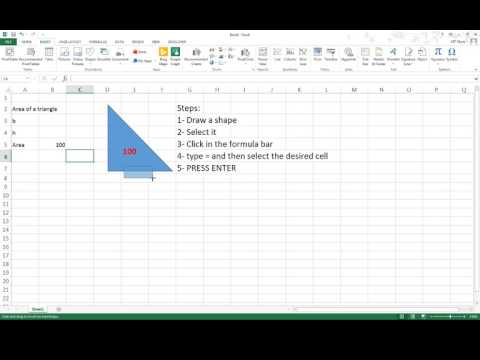
İndi o hüceyrəyə yazdıqlarınız seçilmiş formada görünür. bu hiylədən istifadə edərək yenilikçi ola bilərsiniz və çox peşəkar görünən iş səhifələri yarada bilərsiniz. Prosesi tam başa düşmək üçün qısa videoya baxın.
Tövsiyə:
Mood Dinamik- Ətraf Mühitin İstiliyinə Bağlı Çalınacaq Mood Musiqisi üçün Güclü Dinamik: 9 Addım

Mood Speaker- Ətraf Mühitin İstiliyinə Bağlı Mood Musiqisi Çalınacaq Güclü Dinamik: Salam, MCT Howest Kortrijk-dəki məktəb layihəm üçün Mood Hoparlör hazırladım, bu fərqli sensorlar, LCD və WS2812b olan ağıllı Bluetooth dinamik cihazdır. Dinamik temperaturdan asılı olaraq fon musiqisi çalır, ancaq
Cənab Dinamik - 3D Çaplı DSP Portativ Dinamik: 9 Addım (Şəkillərlə)

Cənab Dinamik - 3D Çaplı DSP Portativ Dinamik: Mənim adım Simon Ashtondur və illər ərzində adətən ağacdan bir çox dinamiklər tikmişəm. Keçən il 3D printer aldım və buna görə də 3D çapın icazə verdiyi bənzərsiz dizayn azadlığını nümunə gətirən bir şey yaratmaq istədim. İlə oynamağa başladım
Excel -də məntiq qapıları yaradın: 11 addım

Excel -də Məntiq Qapıları yaradın: Excel -də 7 əsas məntiq qapısının hamısını düzəltmək o qədər də çətin deyil. Excel -də funksiyaları başa düşsəniz, bu layihə kifayət qədər sadə olardı, əgər bunu etməsəniz, narahat olmayın, öyrəşmək uzun çəkməyəcək. Excel artıq bir neçə məntiq qapısı yaratdı
555timer ilə Tezlik Dəyişən Dinamik: 4 Addım
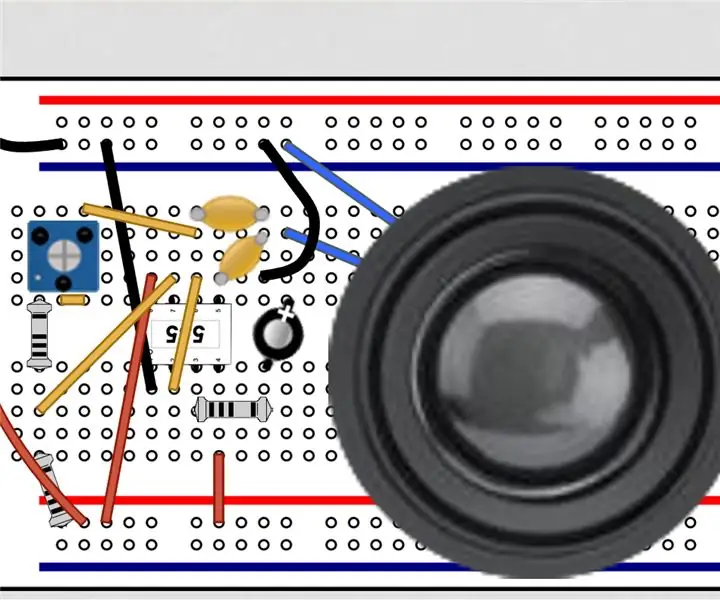
555timer ilə Tezlik Dəyişən Dinamik: Bu ton dəyişən dinamikdir. 555timer və dəyişən bir rezistora əsaslanır. Sizə çox əyləncəli bir səs verir, ancaq əllə idarə olunmalıdır. tezlik
Karton kublar və formalar 1: 4 addımlar (şəkillərlə birlikdə)

Karton Küplər və Şekiller 1: Bəzi taxta şişlər və kartonlarla təcrübə apararkən sadə materiallardan kublar və digər formalar düzəltməyin bir neçə yolunu tapdım. Bunları Təlimatlandırıcı olaraq qoyaraq, konstruktiv oyunu və öyrənməni təşviq edəcəyimi ümid edirəm. Bu təlimatdakı dəyişikliklər
